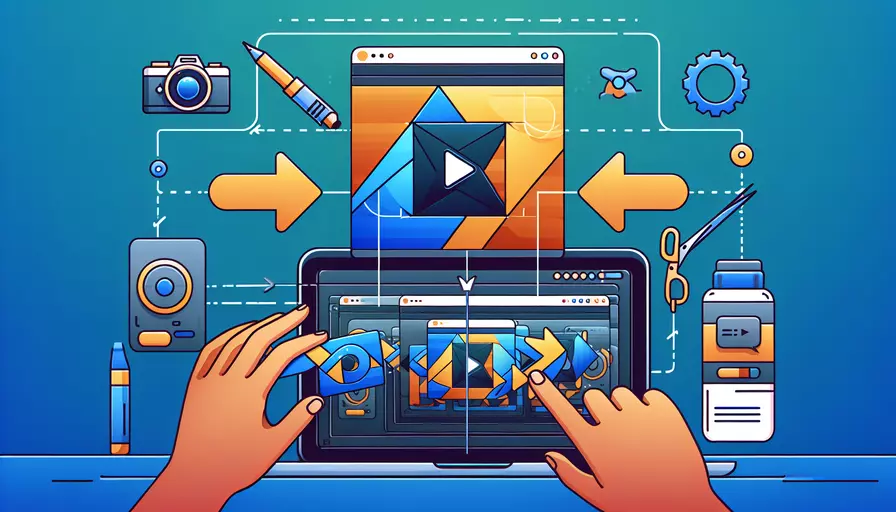
要将Vue视频合并,主要有以下几个步骤:1、安装必要的插件和工具;2、编写代码实现视频合并功能;3、测试和优化代码。这些步骤可以帮助你在Vue项目中实现视频合并功能,确保你的应用能够顺利处理和合并视频文件。
一、安装必要的插件和工具
在开始编写代码之前,需要安装一些必要的插件和工具来支持视频处理功能。以下是一些常用的插件和工具:
- FFmpeg:一个非常强大的视频处理工具,可以用来合并、剪辑、转换视频格式等。
- Vue CLI:用于创建和管理Vue项目的工具。
- npm或yarn:包管理工具,用于安装和管理项目依赖。
安装FFmpeg:
# 对于Mac用户,可以使用Homebrew安装
brew install ffmpeg
对于Windows用户,可以从FFmpeg官方网站下载并安装
安装Vue CLI:
npm install -g @vue/cli
创建一个新的Vue项目:
vue create my-video-project
cd my-video-project
二、编写代码实现视频合并功能
在Vue项目中,我们需要编写一些代码来实现视频合并功能。首先,创建一个新的组件,用于处理视频合并逻辑。
- 创建VideoMerge.vue组件:
<template>
<div>
<h1>视频合并工具</h1>
<input type="file" multiple @change="handleFileChange" />
<button @click="mergeVideos">合并视频</button>
<video v-if="mergedVideoUrl" :src="mergedVideoUrl" controls></video>
</div>
</template>
<script>
export default {
data() {
return {
files: [],
mergedVideoUrl: null
};
},
methods: {
handleFileChange(event) {
this.files = Array.from(event.target.files);
},
async mergeVideos() {
if (this.files.length < 2) {
alert('请选择至少两个视频文件进行合并');
return;
}
// 使用FFmpeg进行视频合并(需要在服务端处理)
const formData = new FormData();
this.files.forEach(file => {
formData.append('videos', file);
});
try {
const response = await fetch('/api/merge-videos', {
method: 'POST',
body: formData
});
const result = await response.json();
this.mergedVideoUrl = result.mergedVideoUrl;
} catch (error) {
console.error('视频合并失败:', error);
}
}
}
};
</script>
- 在服务器端实现视频合并逻辑(假设使用Node.js和Express):
const express = require('express');
const multer = require('multer');
const ffmpeg = require('fluent-ffmpeg');
const fs = require('fs');
const path = require('path');
const app = express();
const upload = multer({ dest: 'uploads/' });
app.post('/api/merge-videos', upload.array('videos'), (req, res) => {
const files = req.files.map(file => file.path);
const outputFilePath = path.join(__dirname, 'uploads', 'merged_video.mp4');
// 使用FFmpeg合并视频文件
ffmpeg()
.input(files[0])
.input(files[1])
.on('end', () => {
// 删除临时文件
files.forEach(file => fs.unlinkSync(file));
res.json({ mergedVideoUrl: `/uploads/merged_video.mp4` });
})
.on('error', err => {
console.error('视频合并失败:', err);
res.status(500).send('视频合并失败');
})
.mergeToFile(outputFilePath);
});
app.use('/uploads', express.static('uploads'));
app.listen(3000, () => {
console.log('服务器已启动,端口号:3000');
});
三、测试和优化代码
在完成代码编写后,需要进行测试和优化,以确保视频合并功能正常工作。
- 测试视频合并功能:在浏览器中访问Vue应用,选择多个视频文件并点击合并按钮,验证视频是否成功合并。
- 优化代码性能:检查代码中是否存在性能瓶颈,确保视频处理速度和应用响应速度。
- 错误处理和用户提示:添加更多的错误处理逻辑和用户提示信息,提高用户体验。
四、总结与建议
通过以上步骤,我们成功地在Vue项目中实现了视频合并功能。总结主要观点如下:
- 安装必要的插件和工具:确保项目具备处理视频的基础设施。
- 编写代码实现视频合并功能:包括前端组件和后端处理逻辑。
- 测试和优化代码:确保功能正常并优化性能。
进一步的建议:
- 增强用户体验:可以添加进度条或加载动画,提示用户视频合并的进度。
- 支持更多视频格式:确保应用能够处理不同格式的视频文件。
- 安全性考虑:在文件上传和处理过程中,确保数据安全和文件完整性。
通过这些步骤和建议,你可以在Vue项目中成功实现视频合并功能,并为用户提供良好的体验。
相关问答FAQs:
1. 什么是Vue视频合并?
Vue视频合并是指将多个视频文件合并为一个视频文件的操作。Vue是一种流行的JavaScript框架,用于构建用户界面。通过使用Vue,您可以轻松地将多个视频文件合并为一个视频文件,以便更好地管理和播放您的视频内容。
2. 如何使用Vue进行视频合并?
要使用Vue进行视频合并,您可以遵循以下步骤:
步骤1:安装Vue
首先,您需要在计算机上安装Vue。您可以通过npm(Node Package Manager)来安装Vue,运行以下命令:
npm install vue
步骤2:导入视频文件
在Vue应用程序中,您可以使用<video>标签来导入视频文件。您可以通过在Vue组件中添加以下代码来实现:
<video src="video1.mp4" controls></video>
<video src="video2.mp4" controls></video>
步骤3:合并视频文件
要将视频文件合并为一个视频文件,您可以使用Vue提供的JavaScript API。您可以使用<video>标签的src属性来指定要合并的视频文件的URL。然后,您可以使用Vue的方法来将这些视频文件合并为一个视频文件。例如:
var video1 = document.querySelector('video[src="video1.mp4"]');
var video2 = document.querySelector('video[src="video2.mp4"]');
var mergedVideo = video1.concat(video2);
步骤4:保存合并后的视频文件
最后,您可以使用Vue的方法将合并后的视频文件保存到本地磁盘或服务器上。您可以使用download属性来指定保存的文件名。例如:
<video src="mergedVideo.mp4" controls download="mergedVideo.mp4"></video>
3. 有没有其他工具可以用于视频合并?
除了Vue,还有其他一些工具可以用于视频合并,例如FFmpeg和Adobe Premiere Pro。
-
FFmpeg:FFmpeg是一个强大的开源多媒体处理工具,可以用于处理和编辑视频文件。它支持合并多个视频文件,并提供了丰富的命令行选项,以便您可以自定义视频合并的方式。
-
Adobe Premiere Pro:Adobe Premiere Pro是一款专业的视频编辑软件,提供了直观的用户界面和丰富的编辑功能。通过使用Adobe Premiere Pro,您可以轻松地将多个视频文件导入到时间轴上,并将它们合并为一个视频文件。此外,它还提供了许多高级特性和效果,以进一步改善您的视频合并结果。
无论您选择使用哪种工具,都可以根据自己的需求和技能水平来选择最适合您的方法。无论使用Vue还是其他工具,视频合并都可以帮助您更好地管理和播放视频内容。
文章标题:如何将vue视频合并,发布者:不及物动词,转载请注明出处:https://worktile.com/kb/p/3645078

 微信扫一扫
微信扫一扫  支付宝扫一扫
支付宝扫一扫 